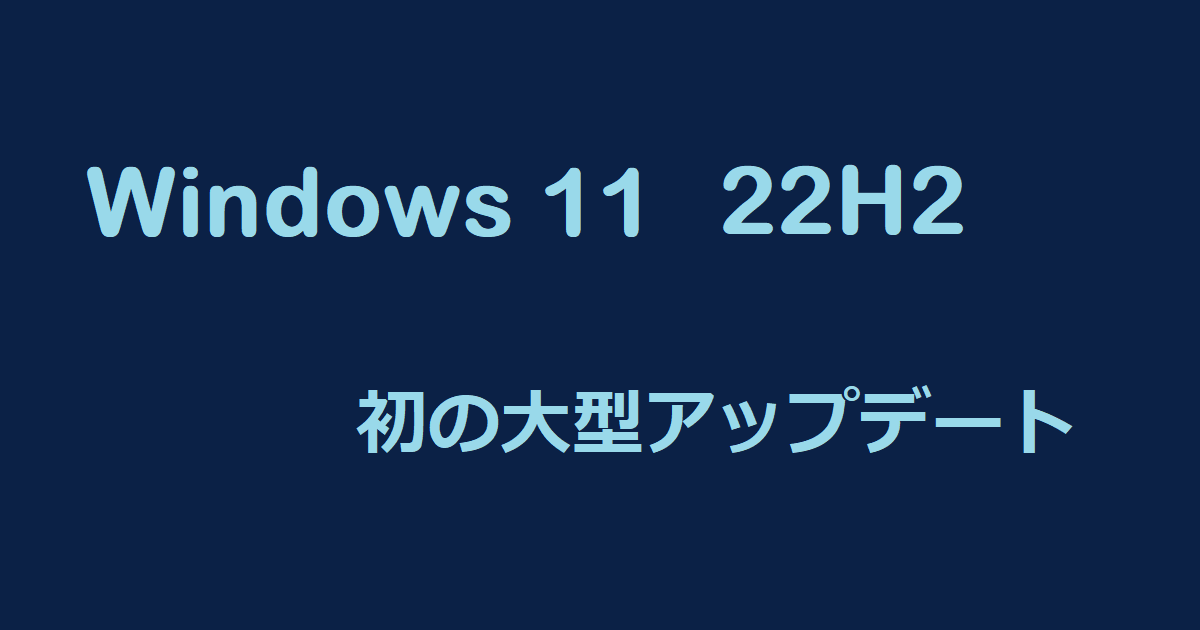Windows 11の初の大型アップデートであるバージョン 22H2がやってきました。
早速サブのノートPCにインストール。
アップデートはRyzen 5 3500UのノートPCで1時間ちょっとかかりましたので、時間に余裕があるときに実行しましょう。
大型アップデートだけあって結構変更があり、使いやすくなっているのでその辺を少し紹介します。
メインPCにはまだ来ていません。手動でインストールも面倒なので来るまで待ちます。
Windows Updateからアップデート
Windows Updateに 「Windows 11, version 22H2 が利用可能です。」の表記があればすぐに実行できます。
表示されていない場合は来るまで待つか、待ちきれない場合は手動でアップデートが可能です。
実行するには「ダウンロードとインストール」のボタンを押します。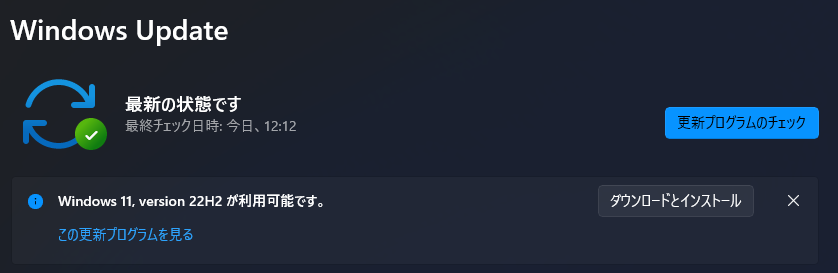
「ソフトウェア ライセンス条項」が表示されるので「同意してインストール」ボタンを押します。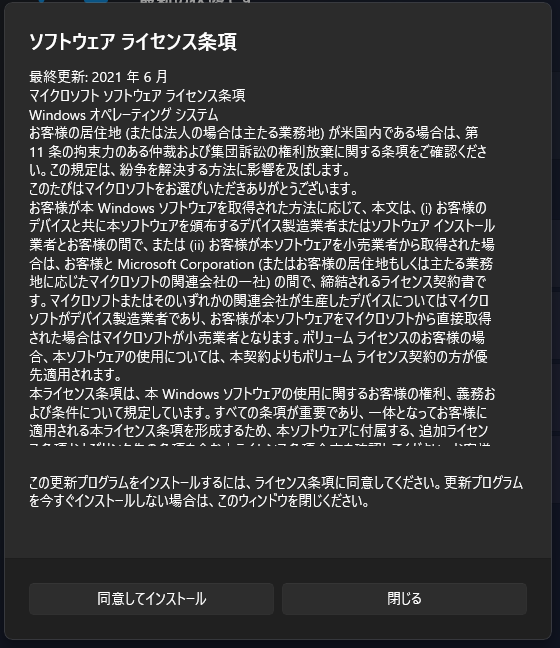
ダウンロードが始まります。
筆者の環境では10分くらいかかりました。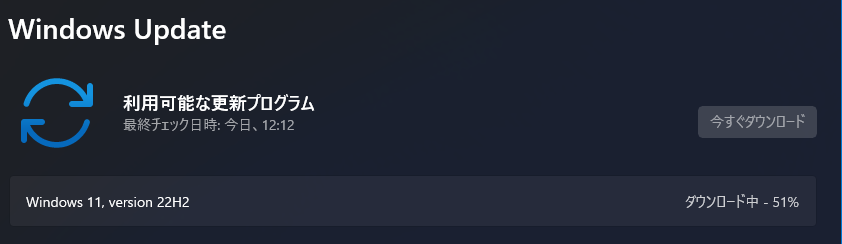
ダウンロードが完了するとインストールが始まります。
約40分~50分かかりました。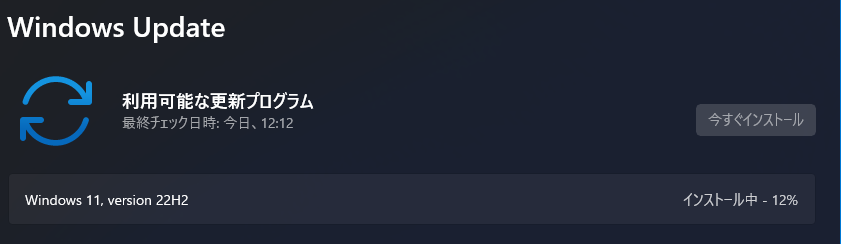
インストールを完了するには再起動が必要です。
再起動には約10分かかりました。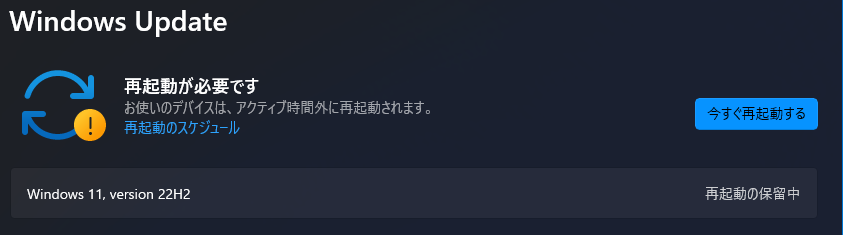
22H2の気に入った点
再起動が完了すると Windows 11 22H2になります。
少し使って気に入った部分を紹介していきます。
タスクマネージャーのデザイン変更
ダークモードに連動して黒表示できるようになりました。
その他、タスクマネージャーの各項目をサイドバーで切り替えるようになったり、アイコンなどデザインも変更になっています。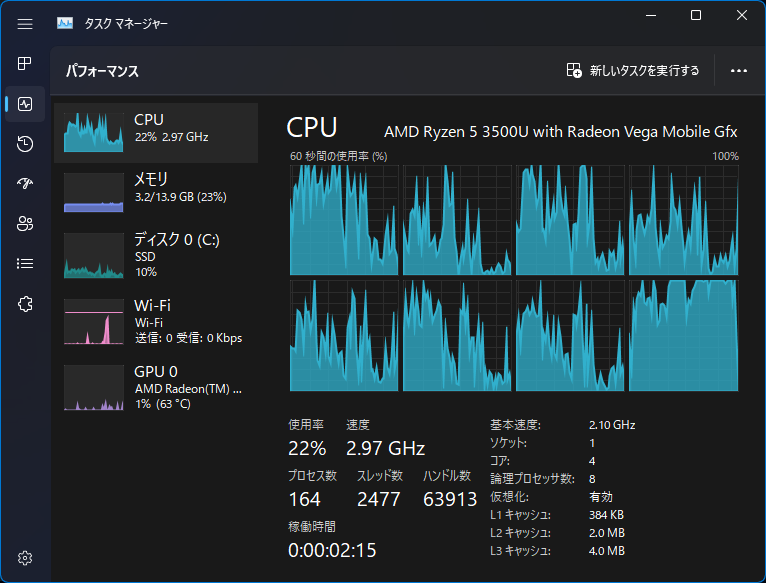
スタートメニューのピン留めエリアの拡張
スタートメニューのピン留めエリアを広くできるようになりました。
広くなったといっても1段増えただけですが、よく使うアプリとかは非表示にしていたのでうれしい変更です。
スタートメニューの何もないところを右クリックで表示される「スタート設定」を押して設定できます。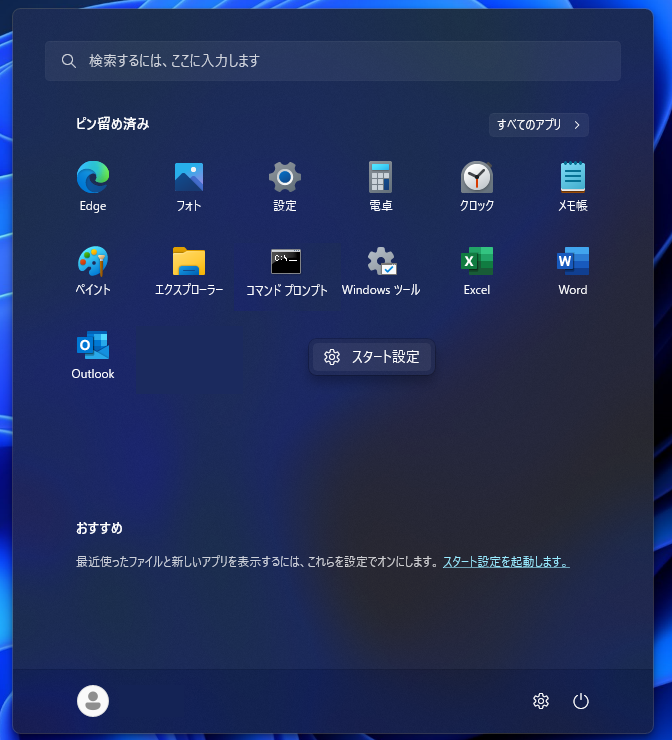
設定の「個人設定→スタート」からも同じ設定画面を表示することができます。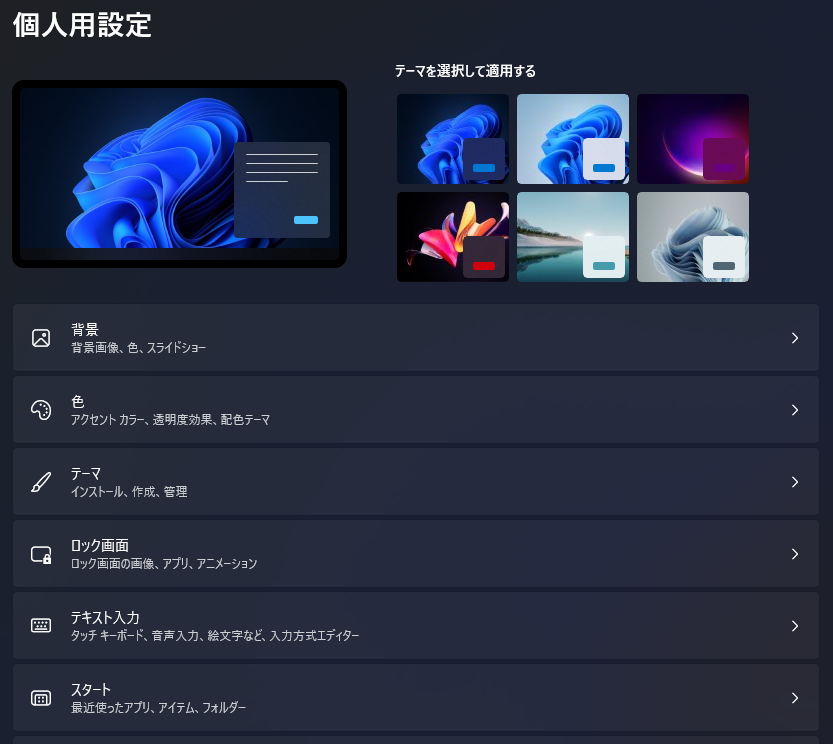
スタートメニューのグループ分け
同じくスタートメニュー関連です。
アプリをグループ分けして管理できるようになりました。
ピン留めしてあるアイコンをドラックして重ねるだけでグループ化できます。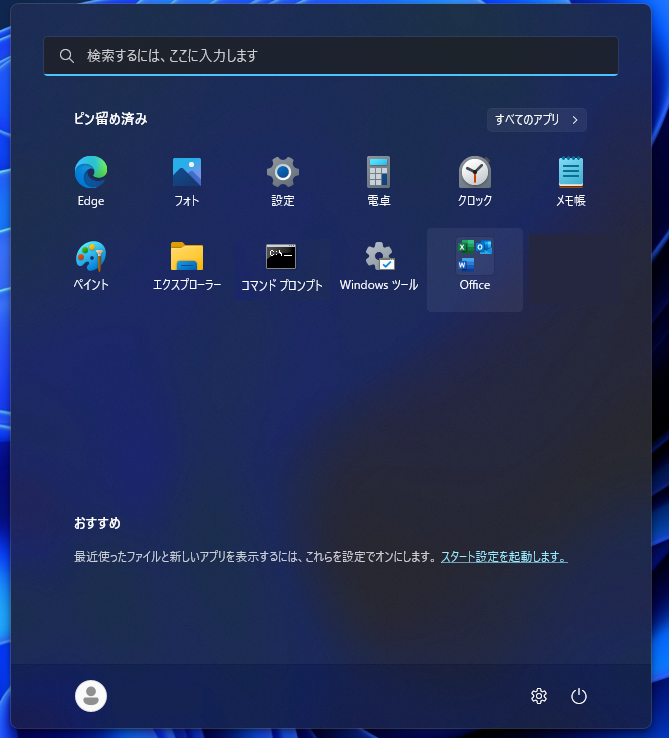
グループをクリックして開き実行することができます。
グループ名もここで変更できます。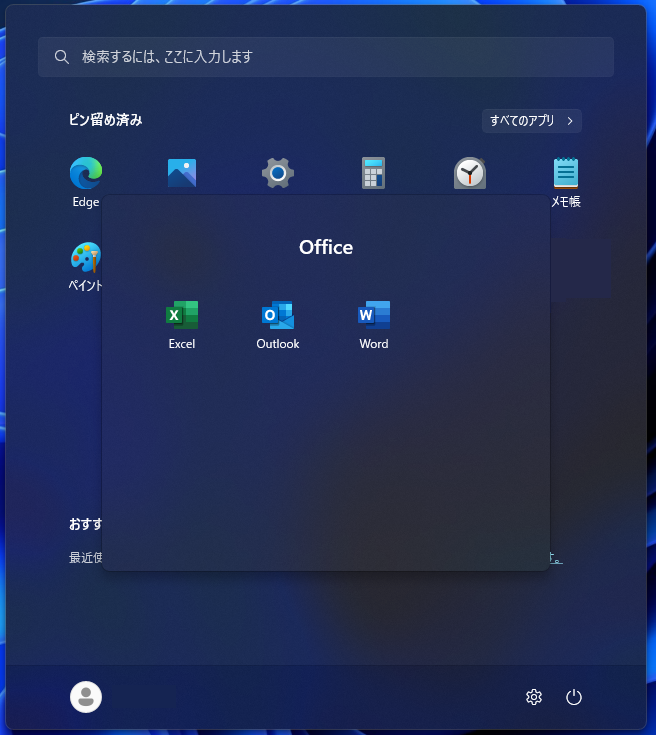
まとめ
Windows 11 初の大型アップデートでしたが、微妙に使いずらかった点が改善されていたので良かったです。
他にもスナップレイアウト機能の強化やデザインの変更等、いくつかの機能更新が含まれています。
一部機能は10月の更新となったようで、期待のエクスプローラーのタブ表示も今回はありませんでした。
大型アップデートは段階的に提供範囲を拡大していくので、今来ていない場合も待っていればそのうちできるようになります。
待てない場合は、手動でアップデートすることもできます。
常に最新のOfficeを。Microsoft 365 の紹介記事はこちら。